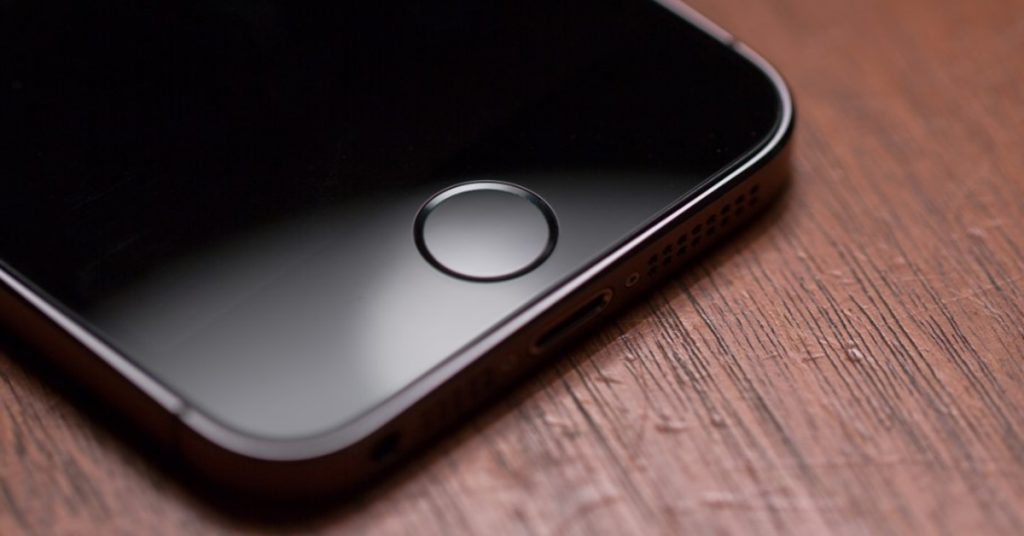Nút home trên 7 Plus hoàn toàn không phải là một nút. Đó là một phần cắt cảm ứng sử dụng phản hồi xúc giác để mô phỏng cảm giác của nút mà bạn đã quen sử dụng. Thao tác này sẽ loại bỏ một số bộ phận chuyển động khỏi iPhone, giúp thiết bị mỏng hơn và loại bỏ điểm hỏng thường gặp nhưng có thể bạn sẽ không cảm thấy như trước đây. Dưới đây là cách mở nút Home trên iPhone 7 Plus.
Hướng dẫn cách kích hoạt nút Home ảo trên iPhone 7 Plus
Kích hoạt nút home ảo trên iPhone 7 Plus cho phép thực hiện nhanh các tác vụ như chụp ảnh màn hình, bật đèn pin hoặc truy cập các cài đặt cụ thể trong iPhone. Apple đã thiết kế nút home ảo với nhiều chức năng, khuyến khích người dùng kích hoạt nó không chỉ trên iPhone 7 Plus mà trên bất kỳ thiết bị iPhone nào hiện có trên thị trường.
- Bước 1: Tương tự như bật nút home ảo tiếng Việt, đối với phiên bản tiếng Anh bạn chọn Cài đặt > sau đó chọn Chung.
- Bước 2: Trong phần General, các bạn vào Accessibility > tại đây, tiếp tục chọn tùy chọn AssistiveTouch.
- Bước 3: Tương tự như phiên bản trên, chúng ta chỉ cần bật Assistive Touch, bạn cũng có thể tùy chỉnh menu Assistive Touch trong phần Tùy chỉnh Menu cấp cao nhất bên trong.
Cách mở nút Home trên iPhone 7 Plus và tùy chỉnh
Bạn không cần ứng dụng hoặc công cụ của bên thứ ba để thực hiện các bước này. Tất cả những gì bạn cần là một chiếc iPhone và bạn đã sẵn sàng.
- Bước 1: Tap vào biểu tượng Cài đặt trên màn hình chính của iPhone để mở bảng cài đặt. Bảng điều khiển đó là nơi chứa tất cả các cài đặt liên quan đến iPhone của bạn.
- Bước 2: Khi bảng cài đặt mở ra, hãy nhấn vào tùy chọn có nội dung Chung. Nó sẽ mở bảng cài đặt chung nơi chứa tất cả các cài đặt chung của iPhone.
- Bước 3: Trên màn hình tiếp theo, bạn cần nhấn vào tùy chọn có nội dung Nút Home. Đó là nơi có sẵn tất cả các cài đặt nút trang chủ và đó cũng là nơi bạn có thể tùy chỉnh hệ thống nút trang chủ.
- Bước 4: Trên màn hình tiếp theo, bạn sẽ thấy ba tùy chọn để nhấn vào. Tất cả ba tùy chọn này làm cho nút Home hoạt động theo những cách khác nhau. Bạn có thể chọn bất kỳ và xem nó hoạt động như thế nào cho bạn. Bạn có thể thử nhấn vào từng tùy chọn này rồi chọn tùy chọn phù hợp nhất với mình.
- Bước 5: Khi bạn chọn xong một tùy chọn, hãy nhấn vào Xong ở góc trên bên phải để lưu cài đặt của bạn.
Như vậy, bạn đã chỉ định thành công cường độ nhấn của nút Home trên thiết bị của mình.

Thay đổi tốc độ bấm nút Home trên iPhone 7/7 Plus
Sau khi thực hiện cách mở nút Home trên iPhone 7 Plus, nếu bạn muốn tùy chỉnh thêm, chẳng hạn như thay đổi tốc độ nhấp chuột, bạn có thể thực hiện việc này bằng các bước sau:
- Bước 1. Tap vào Cài đặt trên màn hình chính của iPhone để mở bảng cài đặt.
- Bước 2. Trên màn hình tiếp theo, hãy nhấn vào tùy chọn có nội dung Chung để mở bảng cài đặt chung .
- Bước 3. Khi bảng Cài đặt chung mở ra, hãy nhấn vào tùy chọn có nội dung Trợ năng . Đó là nơi có sẵn các tùy chọn tốc độ nhấp chuột của nút Home.
- Bước 4. Chạm vào Nút Home trên màn hình sau để xem cài đặt nút home.
- Bước 5. Trên màn hình tiếp theo, bạn sẽ thấy ba tùy chọn mà bạn có thể chọn cho nút home trên thiết bị của mình. Các tùy chọn có sẵn cho bạn là – Mặc định, Chậm và Chậm nhất. Bạn có thể nhấn vào bất kỳ nút nào để đặt tốc độ đó làm tốc độ mặc định của nút Home trên iPhone.
Kết luận
Dưới đây là cách mở nút Home trên iPhone 7 Plus, một quy trình cực kỳ đơn giản, có thể áp dụng cho những người sử dụng iPhone bằng cả tiếng Anh và tiếng Việt. Việc kích hoạt nút home ảo sẽ mang lại lợi ích rất lớn cho người dùng. Mặc dù ban đầu, bạn có thể cảm thấy hơi bất lợi vì đã quen với việc sử dụng nút home vật lý, nhưng sau một thời gian, bạn sẽ nhận ra lợi ích của việc kích hoạt nút home ảo trên iPhone 7 Plus.